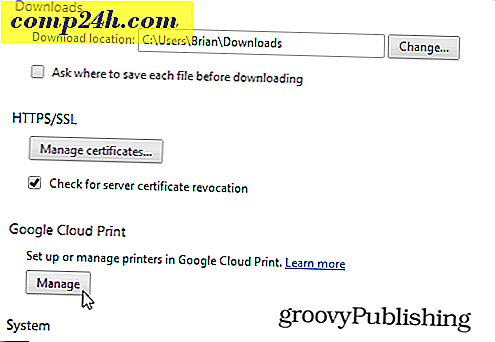How-To Configure Windows 7, aby używać menu Alt-Tab w stylu Windows XP
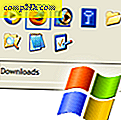 Może twoja jedna z tych osób, które boją się zmian? A może masz bliskie przywiązanie do systemu Windows XP? Niezależnie od powodu, jeśli kiedykolwiek chciałeś użyć starego okna Alt + Tab w stylu Windows-XP, dzisiaj damy ci dwie szybkie metody robienia tego przy użyciu naszej standardowej metody krok po kroku, a także groovy Screencast!
Może twoja jedna z tych osób, które boją się zmian? A może masz bliskie przywiązanie do systemu Windows XP? Niezależnie od powodu, jeśli kiedykolwiek chciałeś użyć starego okna Alt + Tab w stylu Windows-XP, dzisiaj damy ci dwie szybkie metody robienia tego przy użyciu naszej standardowej metody krok po kroku, a także groovy Screencast!
How-To Configure Windows 7, aby używać XP Alt-Tab Menu {Screencast}
">
How-To Configure Windows 7, aby używać XP Alt-Tab Menu {Krok po kroku}
Metoda 1 - dzięki szybkiej kombinacji klawiatury
Krok 1
Naciśnij i przytrzymaj prawe Alt na klawiaturze
Krok 2
Przytrzymując klawisz Taba, szybko naciśnij Lewy Alt .
Krok 3
Następnie naciśnij Tab .
Otrzymasz oldschoolowe klasyczne okna Alt-Tab, które widzisz w Windows XP.

Metoda 2 - Trwałe ustawienie klasycznego Alt + Tab poprzez modyfikację rejestru
Krok 1
Otwórz menu Start i wpisz regedit. Następnie naciśnij Enter, aby potwierdzić.

Krok 2
Przejdź do HKEY_CURRENT_USER \ Software \ Microsoft \ Windows \ CurrentVersion \ Explorer i utwórz nową 32-bitową wartość DWORD i nazwij ją AltTabSettings .

Krok 3
Następnie otwórz plik i nadaj mu wartość 1 .

Teraz zamknij regedit i ponownie spróbuj Alt + Tab . Klasyczna metoda powinna być ustawiona jako domyślna.
Jeśli kiedykolwiek chciałbyś przywrócić Alt + Tabbing w stylu Windows 7, po prostu usuń plik DWORD z rejestru i uruchom ponownie komputer, aby zmiany mogły zostać wprowadzone.